Google Chrome est l’un des navigateurs les plus populaires. La stabilité et la fiabilité de son fonctionnement, ainsi qu’un haut degré de sécurité ne font aucun doute et inspirent confiance aux utilisateurs.
Cependant, en surfant, vous pouvez rencontrer un problème tel qu’un gel de page. Cet échec n’indique pas toujours la qualité de l’application ou sa faille. Le comportement instable du navigateur Web peut être dû à d’autres facteurs. Ne désinstallez pas immédiatement le programme et ne cherchez pas un remplacement. Il est préférable de se familiariser avec les causes possibles des problèmes et d’essayer de faire face à la situation vous-même.
Pourquoi Google Chrome ne répond pas
Habituellement, Google Chrome ne répond pas pour l’une des raisons suivantes :
- une connexion Internet faible ou son absence totale;
- Manque de RAM sur l’appareil;
- charge élevée du système;
- Corruption des fichiers du navigateur
- S’il faut installer une nouvelle version
- la présence de nombreuses extensions qui rendent le travail difficile;
- Débordement du cache
- infecter votre ordinateur avec des virus;
- Conflit avec d’autres logiciels.
La stabilité du système est affectée par de nombreux facteurs différents. Certains problèmes peuvent être résolus facilement et rapidement, d’autres peuvent causer des difficultés.
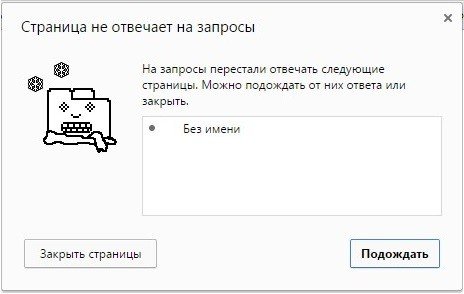
Solutions au problème
Réfléchissez à ce qu’il faut faire si Google Chrome ne répond pas. En suivant les instructions de cet article, vous pouvez restaurer rapidement l’application.
Vérifiez votre connexion Internet
Vérifier la qualité de votre connexion Internet est la toute première chose à faire lorsque Chrome ne remplit pas ses fonctions.
Si le navigateur ne fonctionne pas sur un PC Windows 10, faites un clic gauche sur l’icône « Réseau » dans le coin inférieur droit de l’écran et appelez la fenêtre « Paramètres réseau et Internet ».
Sur un ordinateur avec une version antérieure de Windows, faites un clic gauche sur l’icône « Accès Internet » dans le coin inférieur droit de l’écran et ouvrez la fenêtre « Centre Réseau et partage ».
Sur un smartphone Android et iOS, un signal faible ou manquant est affiché dans l’icône Wi-Fi.
Il existe un moyen plus simple de tester la connexion. Quel que soit l’appareil que vous utilisez pour naviguer, vous pouvez y exécuter un autre navigateur Web. S’il charge les pages rapidement, tout va bien avec la connexion Internet. Sinon, la connexion doit être établie.
Vous devez redémarrer le routeur, et en même temps votre ordinateur ou smartphone.
Si cela ne vous aide pas, vous devez contacter le support technique du fournisseur Internet.
Redémarrez votre appareil
Si le système ne peut pas faire face à un grand nombre de tâches et de processus système, il peut être aidé en redémarrant l’appareil.
Dans ce cas, les applications en cours d’exécution se fermeront et cesseront de fonctionner en arrière-plan. Par conséquent, après avoir redémarré, vous pourrez utiliser votre navigateur Web au maximum.
Réinstallation du programme
Parfois, les problèmes avec Google Chrome ne sont résolus qu’en le réinstallant. Vous devez désinstaller complètement l’application, télécharger à nouveau le kit de distribution et réinstaller le navigateur. Après les opérations effectuées, il est nécessaire d’exécuter le programme et de vérifier son opérabilité.
Pour désinstaller un programme sous Windows 7, vous devez :
- Ouvrez le menu Démarrer et accédez au Panneau de configuration.
- Dans la section « Applications », sélectionnez « Désinstaller un programme »;
- trouvez Chrome dans la liste et cliquez sur « Supprimer / Modifier ».
Pour désinstaller sous Windows 10: « Démarrer » – « Paramètres » – « Applications » – sélectionnez Google Chrome – cliquez sur « Désinstaller ».
Sur un smartphone Android, vous pouvez désinstaller des mises à jour à l’aide du Gestionnaire d’applications. Pour désinstaller une application d’iOS, maintenez-la enfoncée sur l’écran et sélectionnez l’action Désinstaller l’application.
Supprimer le cache de fichiers
Le cache est les différentes données qui restent après la visite des pages Web. Il vous permet d’accéder rapidement à des sites qui étaient déjà ouverts par le propriétaire de l’appareil. Cependant, parfois, le cache est encombré, ce qui rend difficile pour Chrome d’agir.
Si la page ne répond pas, essayez d’effacer les fichiers cache.
Pour ce faire, sur le PC :
- Ouvrez Chrome.
- Appuyez sur les trois points verticaux dans le coin supérieur droit de l’écran.
- dans le menu déroulant, sélectionnez l’élément « Outils supplémentaires »;
- cliquez sur l’élément « Supprimer les données sur les pages consultées »;
- cochez la case à côté des fichiers de cache nécessaires à la suppression et spécifiez l’intervalle de temps;
- cliquez sur le bouton « Supprimer les données ».
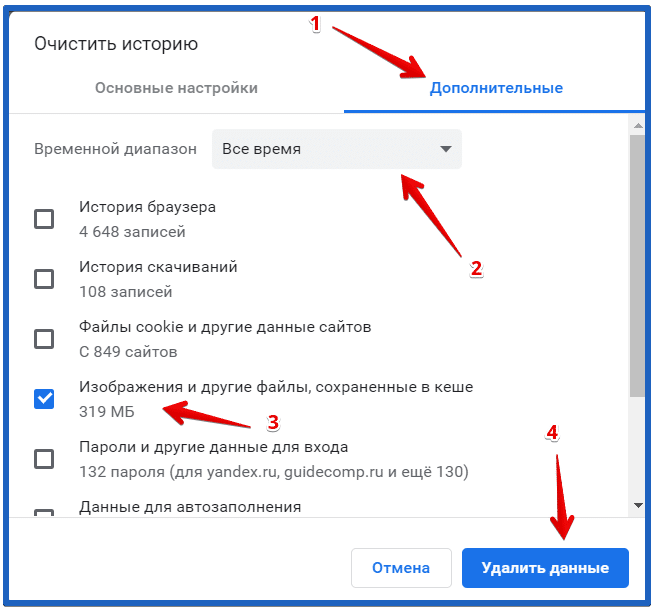
Sur votre smartphone :
- Ouvrez Chrome.
- Appuyez sur les trois points verticaux dans le coin supérieur droit de l’écran.
- Sélectionnez Confidentialité et sécurité.
- cliquez sur « Effacer l’historique »;
- cochez la case à côté des fichiers de cache nécessaires à la suppression et spécifiez l’intervalle de temps;
- cliquez sur le bouton « Supprimer les données ».
Mémoire insuffisante sur l’appareil
Si des pannes d’ordinateur se produisent lors de l’exécution d’autres logiciels, il peut s’agir d’une question de mémoire pleine sur l’appareil. Par conséquent, il est nécessaire d’effectuer les étapes suivantes:
- fermer tous les programmes en cours d’exécution simultanée;
- Manuellement ou à l’aide de programmes spéciaux pour supprimer les applications et les fichiers inutilisés;
- Déchargez le navigateur Web.
Le dernier point vous oblige à fermer les onglets inutiles, ainsi qu’à supprimer ou désactiver les extensions inutiles.
Pour supprimer les extensions du navigateur installé sur votre PC, vous devez:
- Ouvrez Chrome.
- Appuyez sur les trois points verticaux dans le coin supérieur droit de l’écran.
- dans le menu déroulant, sélectionnez « Outils supplémentaires », et dedans – « Extensions ».
- à côté de l’extension, cliquez sur le bouton Supprimer et confirmez la suppression.
Pour désactiver l’extension, accédez au chrome://extensions/ et basculez le curseur vers la gauche.
Mettre à jour le programme
Si un long laps de temps s’est écoulé depuis l’installation du logiciel, vous devez le mettre à jour vers la dernière version. Cela donnera non seulement accès aux nouvelles fonctionnalités et capacités du navigateur, mais accélérera également son travail.
Vous pouvez mettre à jour la version de Google Chrome :
- dans le navigateur lui-même;
- à l’aide du fichier d’installation.
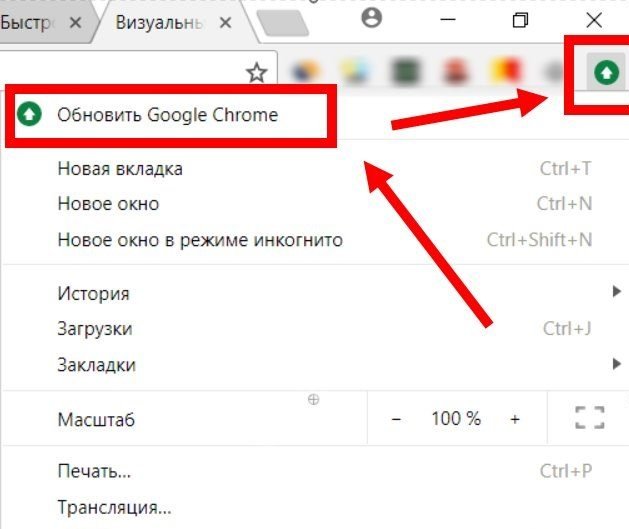
Pour mettre à jour un navigateur Web directement dans le navigateur lui-même sur votre ordinateur, vous devez :
- Ouvrez Chrome.
- Appuyez sur les trois points verticaux dans le coin supérieur droit de l’écran.
- dans le menu déroulant, sélectionnez l’élément « Aide »;
- cliquez sur l’élément « À propos du navigateur Google Chrome ». Si la version que vous utilisez est obsolète, la mise à jour commencera automatiquement.
Vous pouvez également installer la dernière version de votre navigateur à l’aide d’un autre navigateur Web. Pour ce faire, vous devez l’exécuter, télécharger le kit de distribution et démarrer l’installation.
La mise à jour du navigateur sur un smartphone avec Android OS se produit à l’aide du Play Store, et avec iOS – via l’App Store.
Dépannage des virus
Un problème courant est l’infection de l’appareil par des virus. Dans ce cas, non seulement les applications individuelles en souffrent, mais également l’ensemble du système d’exploitation dans son ensemble. Par conséquent, il est nécessaire d’analyser l’ordinateur à la recherche de logiciels malveillants et, en cas d’infection, de désinfecter l’appareil.
Pour ce faire, vous devez :
- utiliser un antivirus sur votre PC ou votre smartphone ;
- ouvrez les paramètres du navigateur sur votre PC et utilisez l’antivirus intégré.
L’antivirus de la dernière version aidera à se débarrasser des logiciels malveillants installés sur l’appareil. Il analysera le système, trouvera puis supprimera les fichiers peu fiables et dangereux.
Un logiciel antivirus intégré dans le navigateur fournira également des résultats positifs. Pour l’exécuter sur un PC, vous devez:
- Ouvrez Chrome.
- Appuyez sur les trois points verticaux dans le coin supérieur droit de l’écran.
- dans le menu déroulant, sélectionnez l’élément « Paramètres »;
- Ouvrez le sous-menu Additionnels.
- Sélectionnez une option dédiée à la réinitialisation des paramètres à l’état d’origine et à la suppression des logiciels malveillants;
- dans la fenêtre « Supprimer les logiciels malveillants de votre ordinateur », cliquez sur le bouton « Rechercher »;
- si des virus sont détectés, cliquez sur le bouton « Supprimer ».
Autres problèmes et leur solution
D’autres facteurs peuvent affecter le fonctionnement de Google Chrome. Et ils méritent d’être discutés séparément.
Le travail du navigateur peut être ralenti:
- les conflits avec d’autres programmes;
- disponibilité de nombreux plugins;
- non-respect des exigences Chrome et des capacités d’un PC ou d’un smartphone.
La présence de conflits entre les programmes est facilement vérifiée dans le navigateur lui-même.
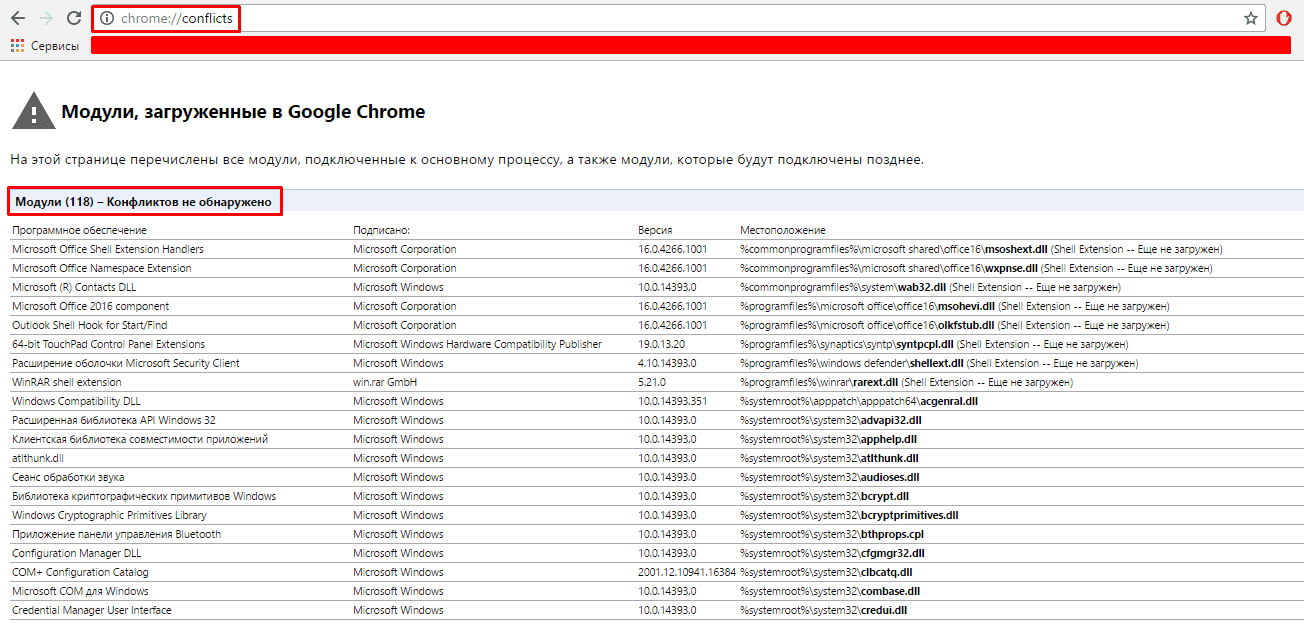
Sur le lien chrome://conflicts, vous pouvez voir si d’autres programmes interfèrent avec son travail. Le rouge mettra en évidence les processus qui ont un effet néfaste sur le fonctionnement de Google Chrome.
Les extensions intégrées peuvent également provoquer le blocage des pages. S’il y en a beaucoup, vous devez désactiver ou supprimer ceux qui ne sont pas nécessaires. Après avoir effectué ces étapes, vous devez redémarrer l’application.
Sur les ordinateurs obsolètes à faible puissance, de nombreux programmes modernes ne fonctionnent pas. De tels appareils ne supportent pas le support de nouveaux logiciels. Pour utiliser le navigateur sur un ancien PC ou smartphone, vous devez revenir à ses versions précédentes.







